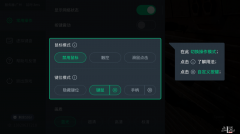这篇文章主要讲解了“怎么把GitHub上面的项目拉取到IDEA中”,文中的讲解内容简单清晰,易于学习与理解,下面请大家跟着小编的思路慢慢深入,一起来研究和学习“怎么把GitHub上面的项目拉取到IDEA中”吧!
一 . 获取连接
有两种情况 : 一种是项目未初始化 , 第二种是项目已初始化.
未初始化 获取连接 :

已初始化获取连接 :

获得连接后我们就要去完成今天的目标啦!
二 . 拉取项目到IDEA中
GitHub 工具
1. 选择版本控制为 GitHub ,来检查项目

2. 填写项目的信息

3.点击 Clone 后,会提示想让我们创建一个Idea项目

4.使用已有的资源创建项目






这样我们就从GitHub上拉取下来项目了.
当然没有在版本控制中显示GitHub的小伙伴们也不要慌,小喵下面就给大家演示没有GitHub的时候我们如何拉取项目.
Git 工具
1. 选择版本控制为 GitHub ,来检查项目

2.填写项目信息

Clone项目中...

Clone完成后,会出现以下弹框,选择 yes 即可.

当你以为这样之后就可以开始 编写代码了,可是不如人意的事发生了.

这是什么情况?为啥项目都成这样了?
小伙伴们不要慌,下面小喵来给大家演示一下如何将我们的项目打包方式修改过来.
首先,我们可以看到项目界面的右下角有这样的提示框

选择 Enable Auto-Import 自动导入
当然也可以这样,我们手动来操作
默认Maven这里是这样的 ↓

我们需要找到自己的Maven 及 Maven仓库

选择 Apply 后项目会自动导入Maven 及 项目的一些依赖,当导入完毕后就是这样的效果

感谢各位的阅读,以上就是“怎么把GitHub上面的项目拉取到IDEA中”的内容了,经过本文的学习后,相信大家对怎么把GitHub上面的项目拉取到IDEA中这一问题有了更深刻的体会,具体使用情况还需要大家实践验证。这里是亿速云,小编将为大家推送更多相关知识点的文章,欢迎关注!
郑重声明:本文版权归原作者所有,转载文章仅为传播更多信息之目的,如作者信息标记有误,请第一时间联系我们修改或删除,多谢。